Annons
Gmail är snabbt. Men när du räknar antalet e-postmeddelanden du måste skicka varje dag, räknas varje sparad sekund. Så hur kan du avbryta den redan snabba processen att starta Gmail och klicka på knappen Ny för att öppna fönstret Skriv?
Använd ett bokmärke!
Eftersom Gmail är en molnapp finns det en URL kopplad till allt. Det är bara en fråga om att välja den webbadressen och lägga till några strängar som skickar vidare parametrarna du vill skicka med e-postmeddelandet. Du behöver bara hålla denna URL bokmärkt i verktygsfältet.
Hatten av för denna Stack Overflow-tråd för idén!
Den speciella Gmail-webbadressen till bokmärke
Den här enkla webbadressen tar dig till ett e-postfönster utan stök. Du måste naturligtvis vara inloggad på ditt Google-konto:
https://mail.google.com/mail/?view=cm&fs=1&tf=1Du kan använda några specifika strängar med ovanstående URL om du vill fylla i e-postmeddelandet med några standardparametrar (t.ex. kontaktadresser, en ämnesrad, en del standardtext för e-postmeddelandet kropp). Om du till exempel vill skicka ett standardsvar:
https://mail.google.com/mail/?view=cm&fs=1&[email protected]&su=SUBJECT&body=BODY&[email protected]Parametrarna du kan använda inkluderar:
- &till= Lägg till kontakter. Separera flera kontakter med kommatecken.
- &cc= Lägg till CC-mottagare.
- &bcc= Lägg till BCC-mottagare.
- &su= Lägg till ett ämne.
- &BODY= Lägger till eventuell standardtext i e-postmeddelandet.
För att inkludera mellanslag (t.ex. för ämnesraden) måste du använda detta specialtecken:
%20Till exempel:
https://mail.google.com/mail/?view=cm&fs=1&tf=1&[email protected], [email protected]&[email protected]&[email protected]&su=Hello%20World!&body=This%20Is%20Just%20An%20Example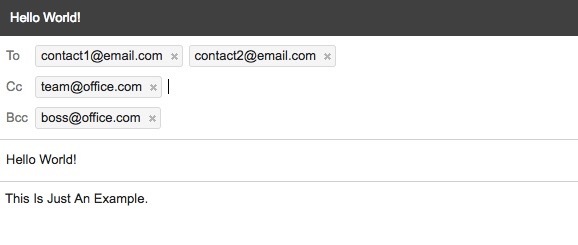
Bygg din e-postlänk, sedan är det en enkel fråga att spara den som ett bokmärke i webbläsarens verktygsfält. Glöm inte att testa!
Det här snabba Gmail-bokmärket kan vara praktiskt för e-postmeddelanden du skickar som en vanlig vana. Till exempel ett "tack"-e-postmeddelande eller ett snabbt mejl för att låta någon veta att du är tillgänglig för ett möte.
Vilken är din favoritfunktion i Gmail?
Min favoritfunktion i Gmail är Canned Response 4 sätt att kreativt använda standardsvar för e-postproduktivitetOm du är effektiv gör du något rätt. Det är därför du bör använda e-postfilter och schemalägga e-posttid. Ett knep är att förbereda standardsvar för e-postmeddelanden du ofta skriver. Läs mer . Det kan vara en enorm tidsbesparing i en upptagen inkorg.
Vilken är din? Hur använder du ett Gmail-trick för att påskynda ditt arbetsflöde?
Saikat Basu är biträdande redaktör för Internet, Windows och produktivitet. Efter att ha tagit bort smutsen från en MBA och en tio år lång marknadsföringskarriär brinner han nu för att hjälpa andra att förbättra sina berättande färdigheter. Han håller utkik efter det saknade Oxford-kommet och hatar dåliga skärmdumpar. Men idéer om fotografi, Photoshop och produktivitet lugnar hans själ.


